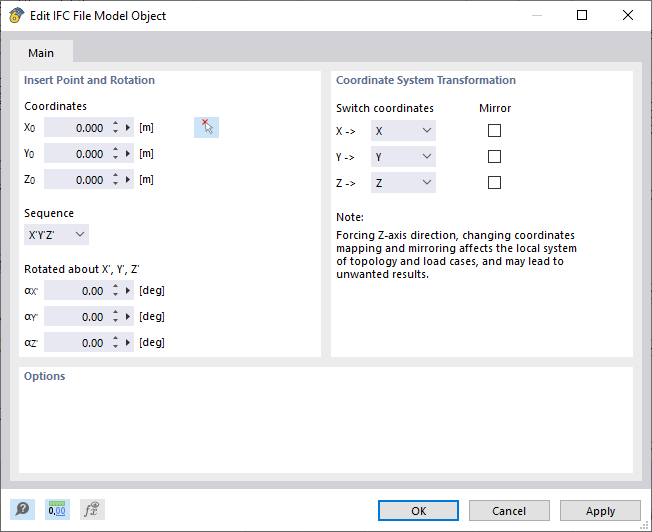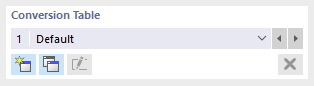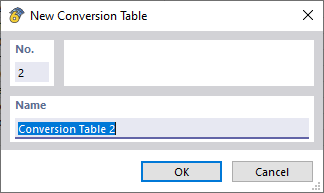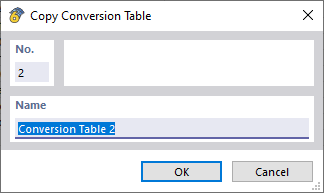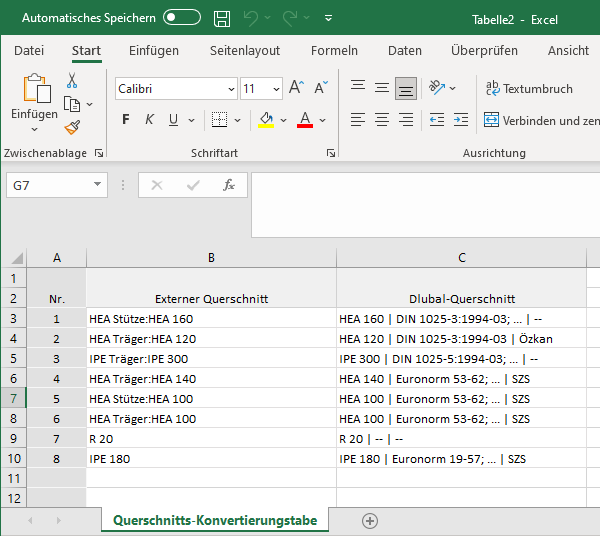Import IFC umożliwia import plików IFC (IFC 2x3/IFC4) do widoku analizy statyczno-wytrzymałościowej, widoku odniesienia lub widoku współrzędnych.
Punkt wstawienia i obrót
Punkt wstawienia można określić ręcznie lub za pomocą przycisku
![]() graficznie w oknie roboczym. Opcjonalnie możliwy jest obrót w innej kolejności. Dodatni kąt α powoduje obrót modelu zgodnie z ruchem wskazówek zegara.
graficznie w oknie roboczym. Opcjonalnie możliwy jest obrót w innej kolejności. Dodatni kąt α powoduje obrót modelu zgodnie z ruchem wskazówek zegara.
Transformacja układu współrzędnych
Zaznacz odpowiednie pole wyboru, aby zmienić lub odbić współrzędne.
Przeglądarka IFC
Po zaimportowaniu plik jest wyświetlany w zintegrowanej przeglądarce IFC. W Nawigatorze IFC można dostosowywać widoczność obiektów IFC w oparciu o elementy IFC. W prawej części okna widoczne są podstawowe właściwości wybranych obiektów IFC w oknie Właściwości IFC.
Aby pobrać obiekty programu RFEM z modelu IFC, można przekonwertować elementy IFC w prosty/zakrzywiony pręt, powierzchnię lub bryłę w menu kontekstowym (kliknięcie prawym klawiszem myszy).
W przypadku obiektów RFEM wygenerowanych z elementu IFC można wyświetlić odpowiednie właściwości IFC w oknie dialogowym 'BIM'.
Konwersja materiałów i przekrojów
Właściwości materiału i przekroju są automatycznie pobierane z IFC i wprowadzane do tabel konwersji. Tabele konwersji można otworzyć na pasku menu CAD/BIM.
Tabela konwersji
Informacje wczytane z pliku IFC wyświetlane są w lewej kolumnie tabeli. Importowane materiały i przekroje wyświetlane są w osobnych zakładkach. W celu przekonwertowania należy odpowiednio przypisać nazwy Dlubal w prawej kolumnie tabeli. Przekroje można wybierać z biblioteki materiałów i przekrojów.
Bieżącą tabelę konwersji można importować jako szablon lub importować już utworzoną tabelę konwersji.
Aby zaimportować wstępnie ustawioną tabelę konwersji, należy wybrać szablon z listy rozwijanej. W razie potrzeby można następnie wprowadzić zmiany.
Aby utworzyć nowy szablon, należy użyć przycisku
![]() a następnie wprowadzić Nazwę szablonu. Wprowadź żądane ustawienia i kliknij przycisk "Zastosuj", aby je zapisać.
a następnie wprowadzić Nazwę szablonu. Wprowadź żądane ustawienia i kliknij przycisk "Zastosuj", aby je zapisać.
W celu utworzenia szablonu należy użyć przycisku
![]() pręta. Następnie należy wprowadzić nazwę szablonu. Wprowadź żądane ustawienia i kliknij przycisk "Zastosuj", aby je zapisać.
pręta. Następnie należy wprowadzić nazwę szablonu. Wprowadź żądane ustawienia i kliknij przycisk "Zastosuj", aby je zapisać.
Można użyć funkcji
![]() można zmienić nazwę szablonu zdefiniowanego przez użytkownika i użyć przycisku
można zmienić nazwę szablonu zdefiniowanego przez użytkownika i użyć przycisku
![]() aby go usunąć.
aby go usunąć.
Ponadto można wyeksportować bieżącą tabelę konwersji do Microsoft Excel. W tym celu należy kliknąć przycisk
![]() .
.
Microsoft Excel jest uruchamiany automatycznie. Arkusz zawiera zawartość tabeli konwersji wraz z nagłówkami.
Istnieje również możliwość importu tabeli Microsoft Excel za pomocą przycisku
![]() wersja zostanie wydana każdej firmie.
wersja zostanie wydana każdej firmie.